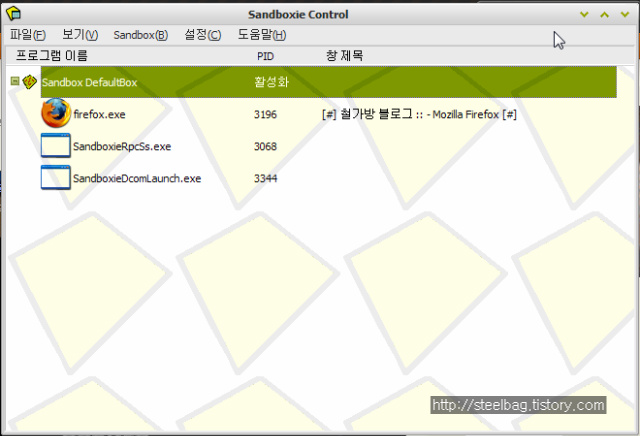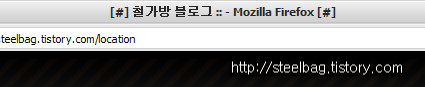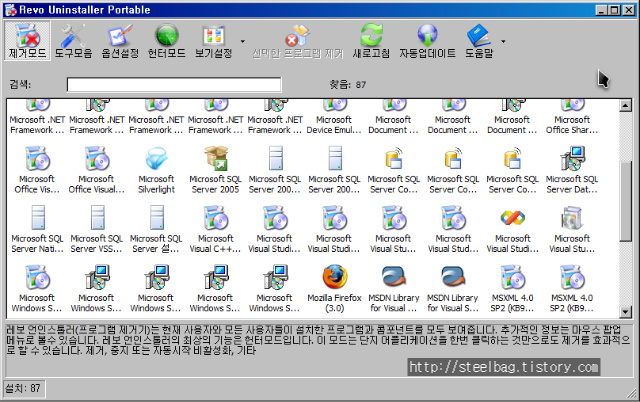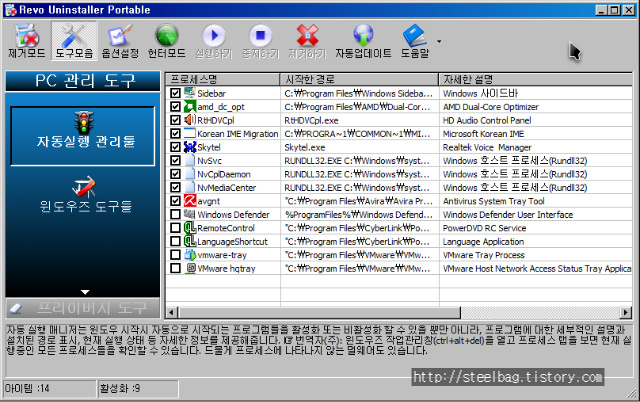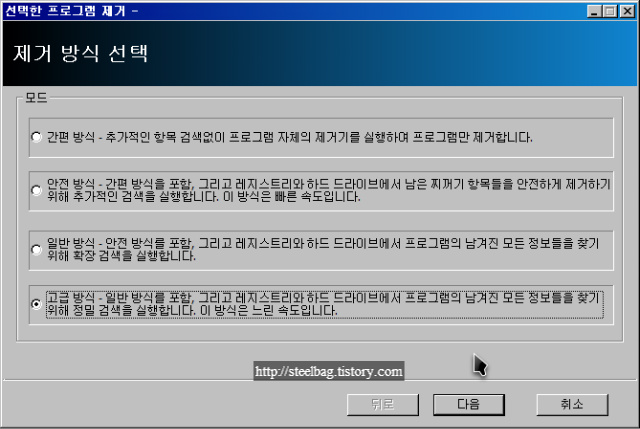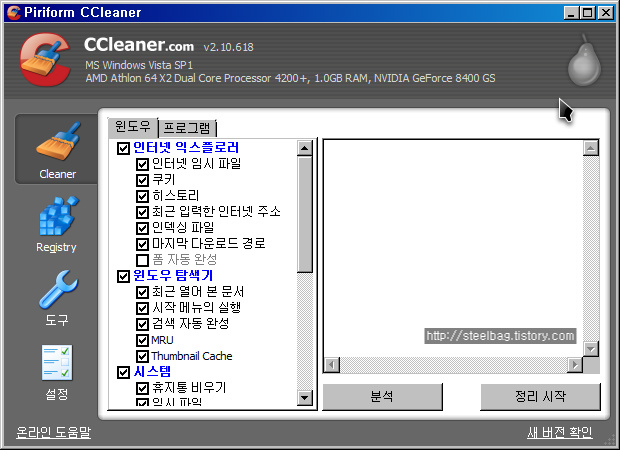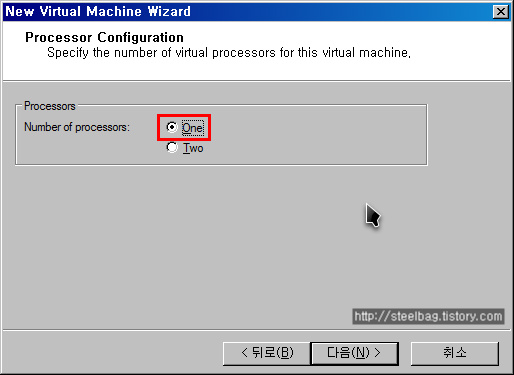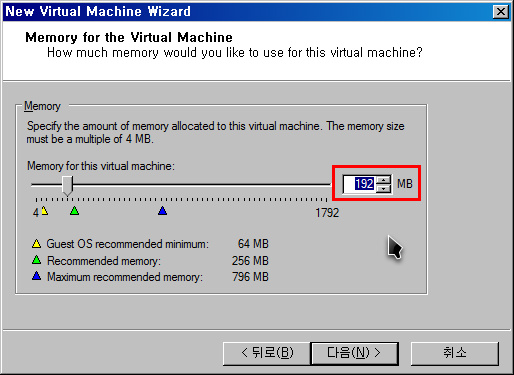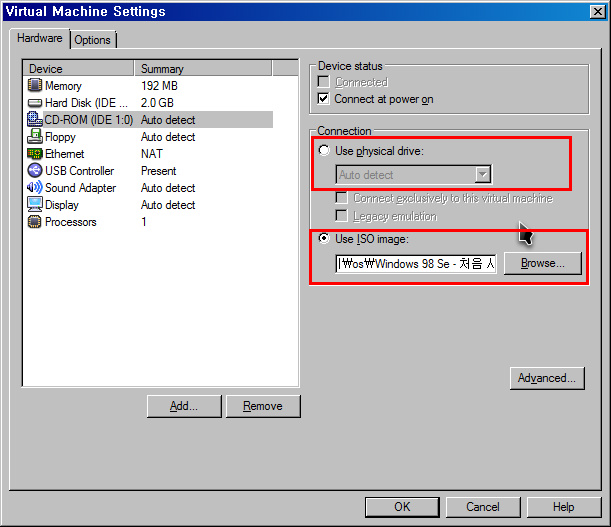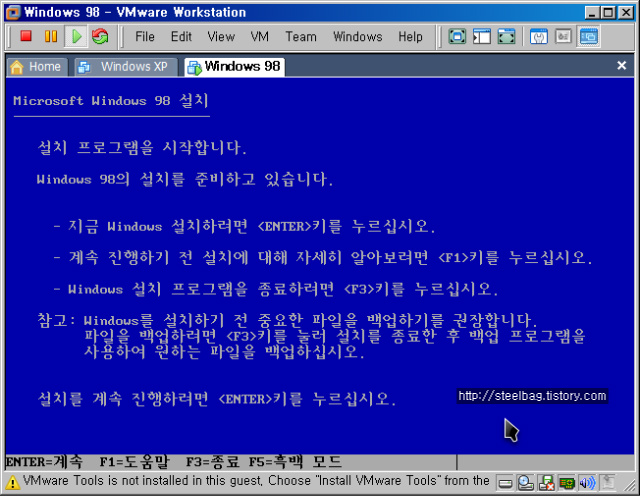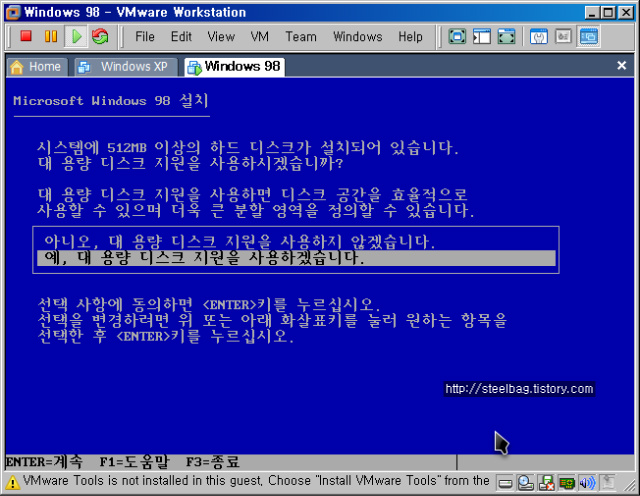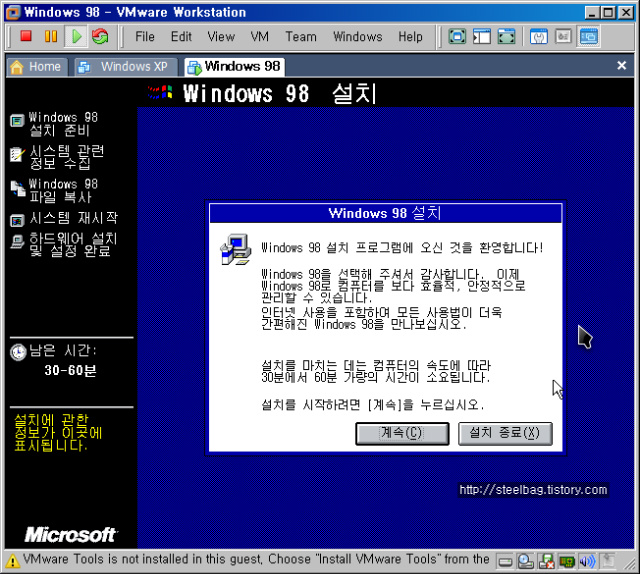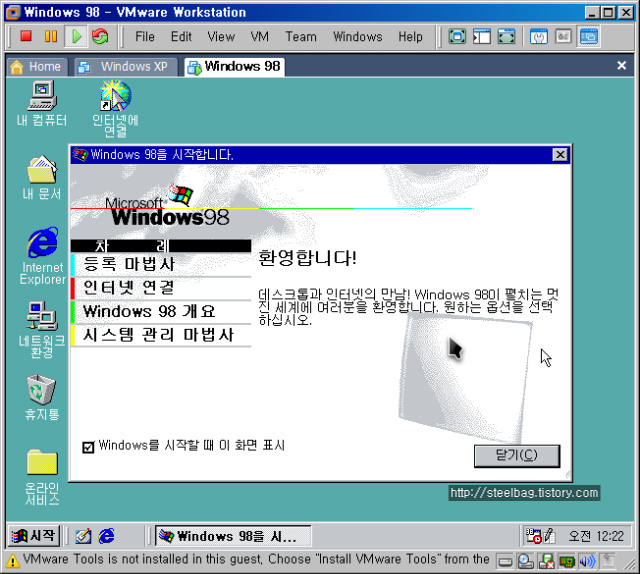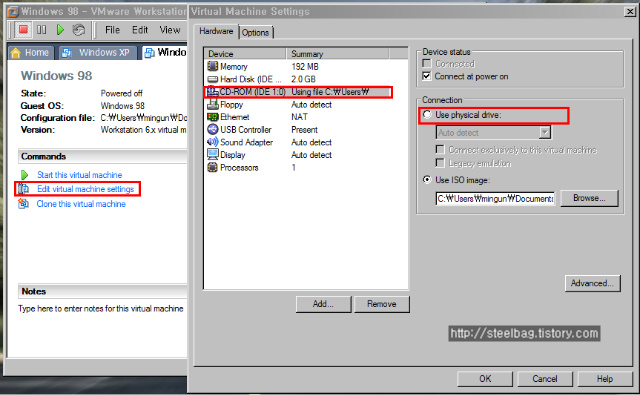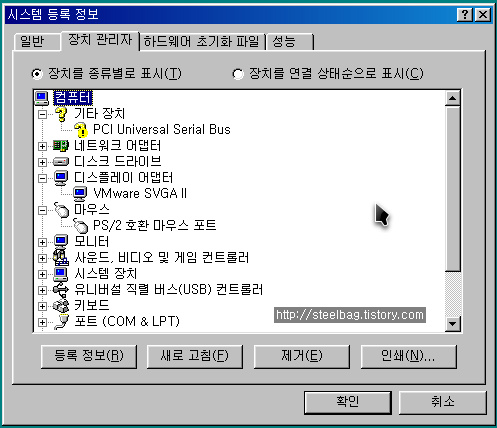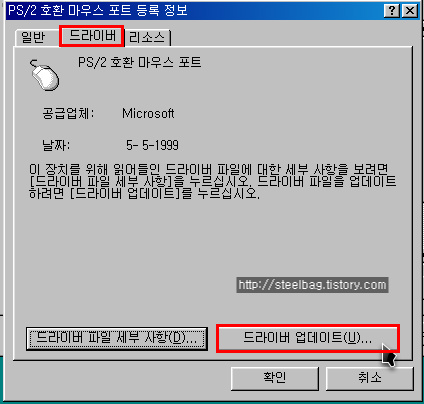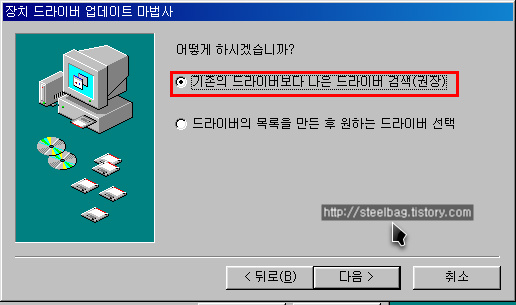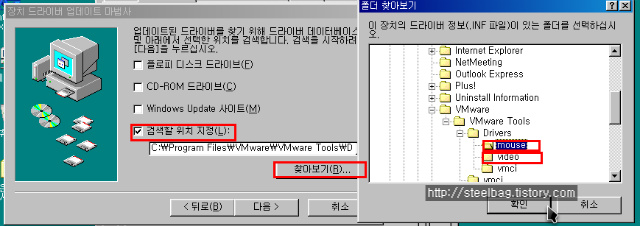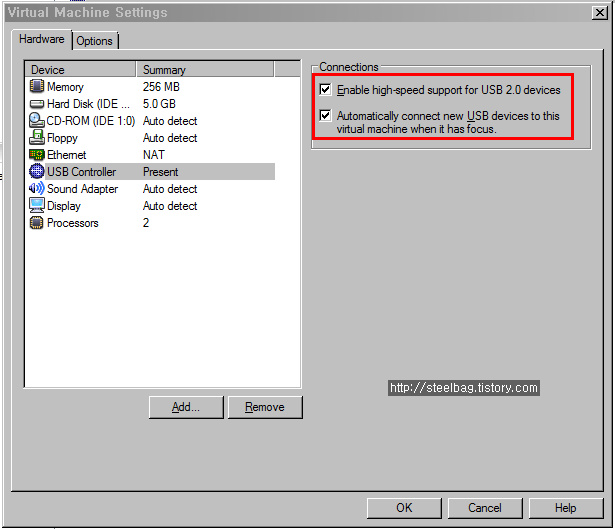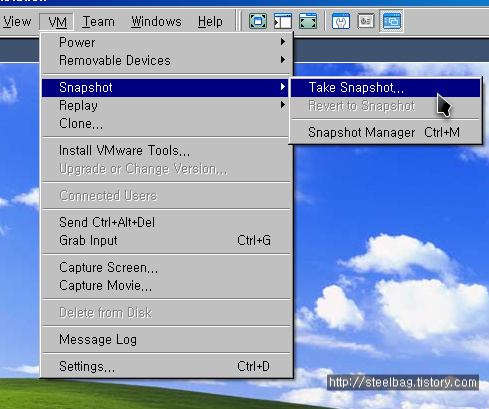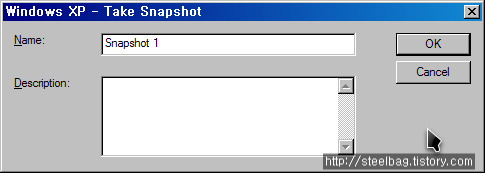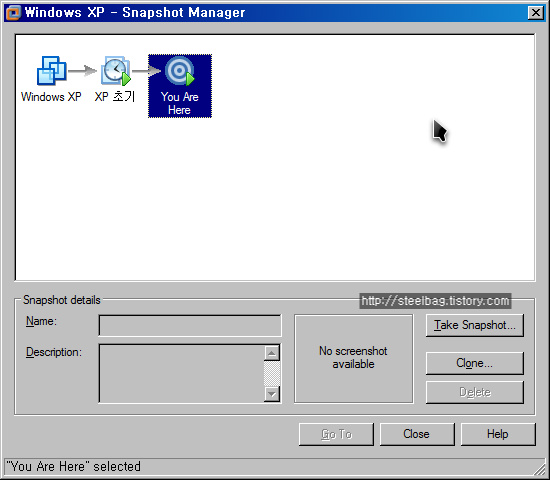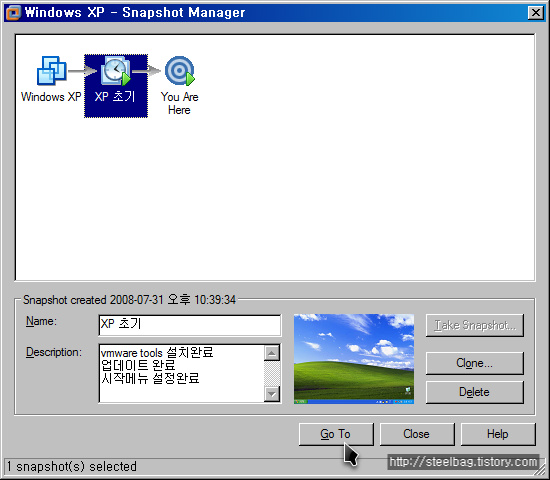구글에서 얼마전 chrome이라는 브라우저를 내놓았습니다.
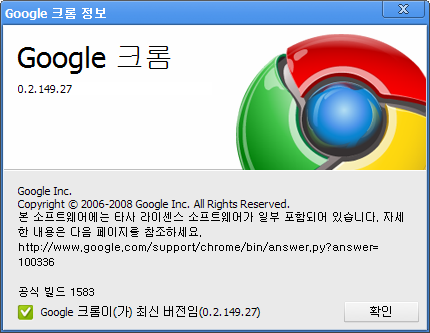 Chrome(이하 크롬)은 아직 베타이지만 매우 뛰어난 성능을 자랑하고있습니다.
Chrome(이하 크롬)은 아직 베타이지만 매우 뛰어난 성능을 자랑하고있습니다.
아직 정확한 테스트는 없지만, 체감상 상당히 빠른걸 체감하실 수 있을겁니다.
자바 엔진의 강화가 있었다고 하는군요...
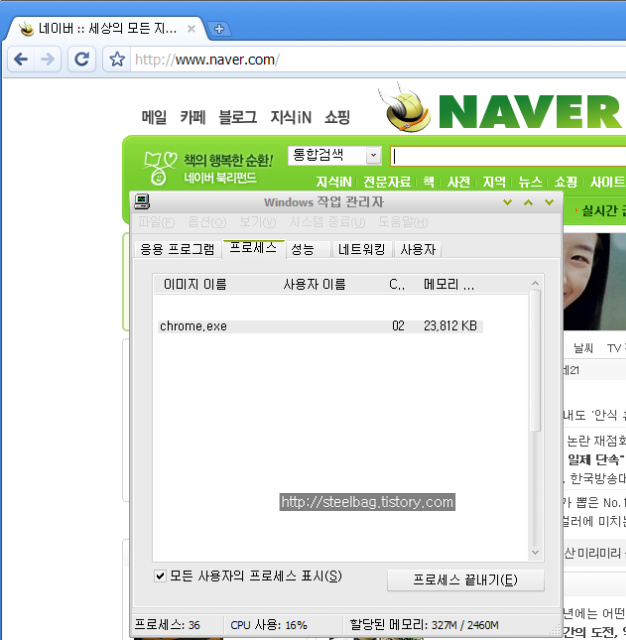 보시는 바와 같이, 메모리 사용량이..... 저거밖에 안나옵니다.
보시는 바와 같이, 메모리 사용량이..... 저거밖에 안나옵니다.
오페라도 네이버를 시작페이지로 구동시 50mb정도는 나오는데 말입니다.
cpu사용률도 안정적인 편입니다.
그리고 윗부분을 보시면 제목표시줄 대신에 탭이 자리잡고있네요?
심플하게 하기위해 제목표시줄 대신 그자리에 탭표시줄을 넣어서 훨씬 깔끔하게 보입니다.
그러고보니 스킨 자체가 매우 시원한 느낌을 주네요
또, 자체적으로 작업관리자를 지원하기도 하는데요
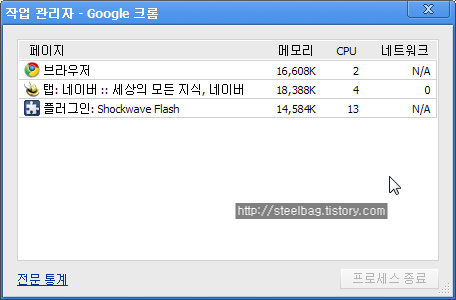 어느부분에서 얼마나 메모리를 차지하고, cpu가 얼마나 쓰이는지, 네트워크상황도 알려줍니다.
어느부분에서 얼마나 메모리를 차지하고, cpu가 얼마나 쓰이는지, 네트워크상황도 알려줍니다.
어도비 플래쉬 플레이어가 저렇게 무겁군요....;;
저렇게 따로 따로 떨어진 이유는 마치 sandbox처럼 따로따로 떨어진 프로세스로 돌아가기 때문입니다. 왜 이렇게 해놓았냐면 한곳에서 문제가 발생시 브라우저 전체가 먹통이 되는 현상을 없애기 위해서입니다. 이런부분에서 안정성도 발전한 브라우저다 라고 말할수도 있죠.
설정부분은
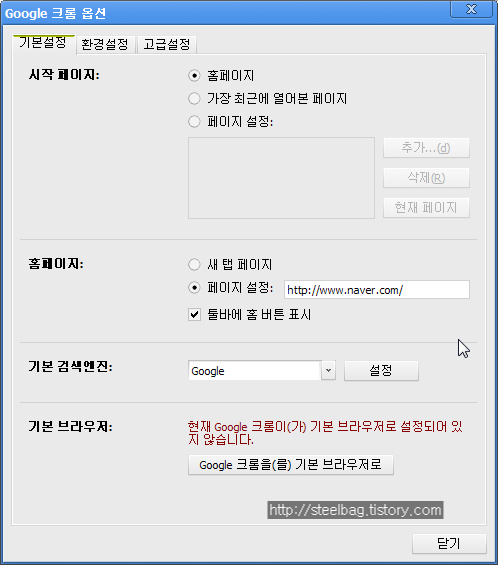 아쉽게도 정말 조촐합니다.. 초기라서 그런지 브라우저 기능에만 충실한 모습을 보이고 있습니다.
아쉽게도 정말 조촐합니다.. 초기라서 그런지 브라우저 기능에만 충실한 모습을 보이고 있습니다.
하지만 firefox나 ie에서 북마크나 페이지기록, 비밀번호자동입력, 검색엔진등을 가지고올 수 있습니다.
그래도 아직 크롬브라우저는 베타이기에 다른브라우저에 있는 편리기능들이 많이 빠져있는데요... 이런것들이 추가된다면 지금보다는 약간 무거워지겠지만, 꼭 있어야하는 편리기능들이 꼭 들어갔으면 좋겠네요... 기대해볼만한 브라우저입니다.
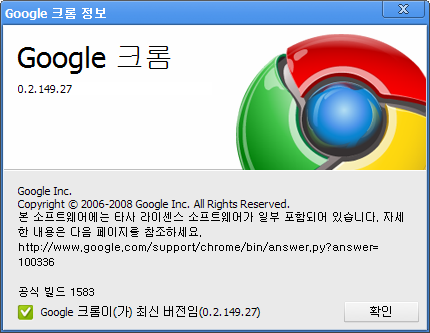
아직 정확한 테스트는 없지만, 체감상 상당히 빠른걸 체감하실 수 있을겁니다.
자바 엔진의 강화가 있었다고 하는군요...
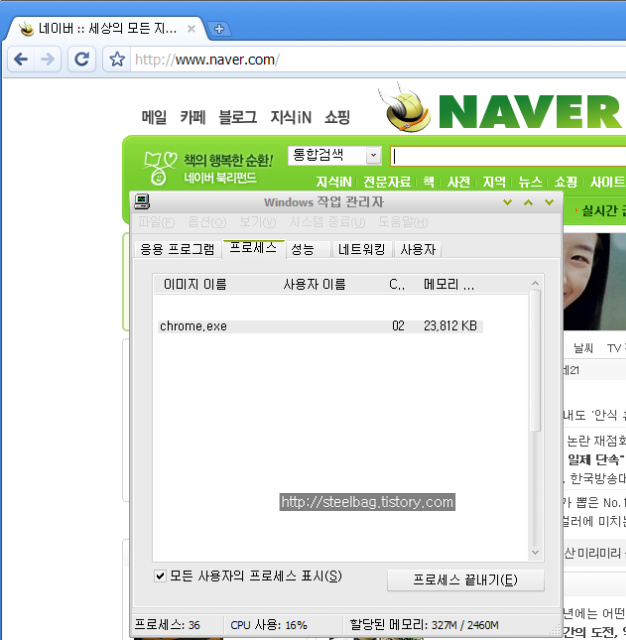
오페라도 네이버를 시작페이지로 구동시 50mb정도는 나오는데 말입니다.
cpu사용률도 안정적인 편입니다.
그리고 윗부분을 보시면 제목표시줄 대신에 탭이 자리잡고있네요?
심플하게 하기위해 제목표시줄 대신 그자리에 탭표시줄을 넣어서 훨씬 깔끔하게 보입니다.
그러고보니 스킨 자체가 매우 시원한 느낌을 주네요
또, 자체적으로 작업관리자를 지원하기도 하는데요
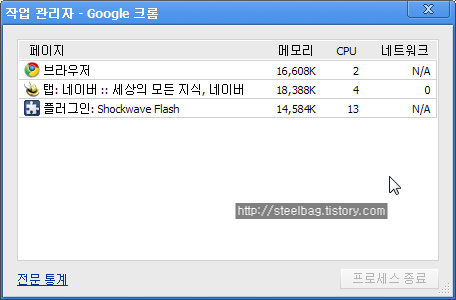
어도비 플래쉬 플레이어가 저렇게 무겁군요....;;
저렇게 따로 따로 떨어진 이유는 마치 sandbox처럼 따로따로 떨어진 프로세스로 돌아가기 때문입니다. 왜 이렇게 해놓았냐면 한곳에서 문제가 발생시 브라우저 전체가 먹통이 되는 현상을 없애기 위해서입니다. 이런부분에서 안정성도 발전한 브라우저다 라고 말할수도 있죠.
설정부분은
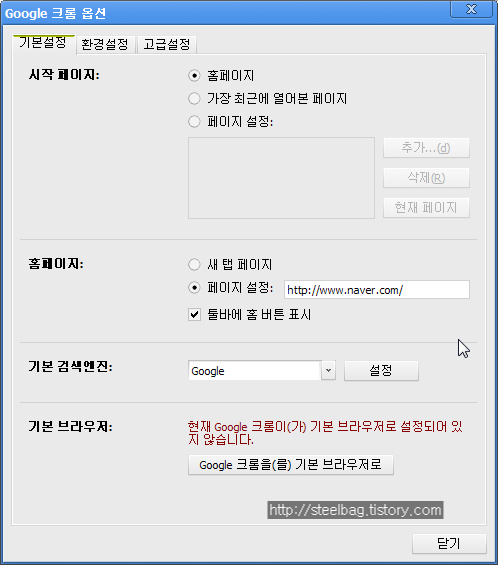
하지만 firefox나 ie에서 북마크나 페이지기록, 비밀번호자동입력, 검색엔진등을 가지고올 수 있습니다.
그래도 아직 크롬브라우저는 베타이기에 다른브라우저에 있는 편리기능들이 많이 빠져있는데요... 이런것들이 추가된다면 지금보다는 약간 무거워지겠지만, 꼭 있어야하는 편리기능들이 꼭 들어갔으면 좋겠네요... 기대해볼만한 브라우저입니다.
'정보 > 프로그램소개' 카테고리의 다른 글
| 강력한 메일관리 프로그램 Thunderbird(썬더버드) (0) | 2008.09.07 |
|---|---|
| 가상의 공간에서 자유롭게 컴퓨팅할수있는 sandboxie(샌드박스) (1) | 2008.09.01 |
| 깨끗히 삭제하자 강력한 무료 프로그램 제거도구, Revo Uninstaller (0) | 2008.08.08 |